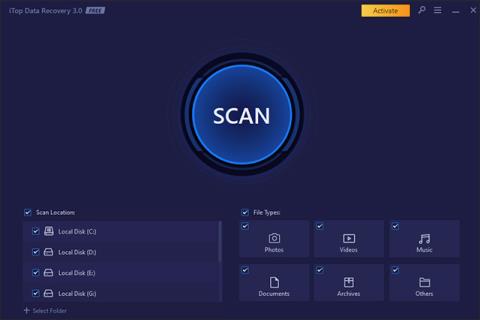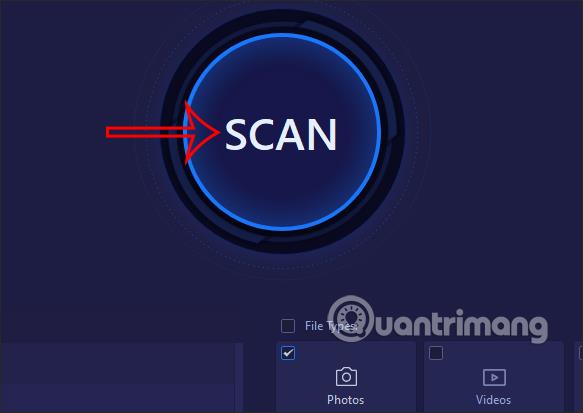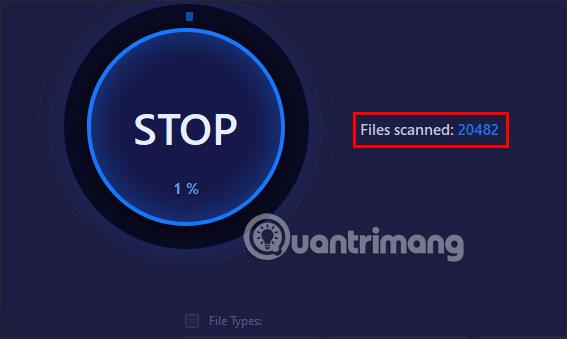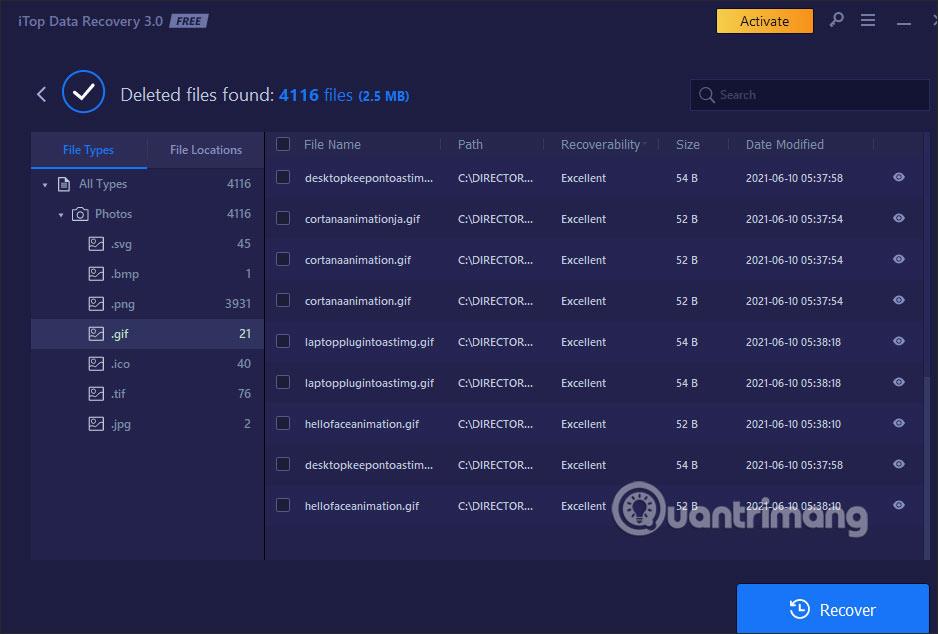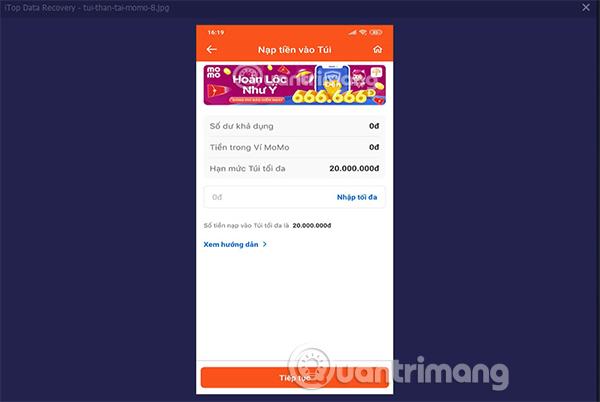iTop Data Recovery ir Windows datora datu atkopšanas programmatūra , kas palīdz atgūt izdzēstos datus. Būtībā iTop Data Recovery ir arī pilnas datu atkopšanas funkcijas, piemēram, citai programmatūrai. Turklāt programmatūra arī palīdz mums ātri meklēt datus pēc atrašanās vietas vai nepieciešamo datu veida. Tālāk esošajā rakstā ir sniegti norādījumi, kā datorā izmantot iTop Data Recovery.
Norādījumi par iTop Data Recovery lietošanu operētājsistēmā Windows
1. darbība:
Vispirms lejupielādējiet iTop Data Recovery programmatūru savam datoram saskaņā ar tālāk norādīto saiti.
Pēc tam mēs turpinām instalēt programmatūru datorā kā parasti.
2. darbība:
Zemāk ir iTop Data Recovery programmatūras galvenais interfeiss.
Šajā saskarnē redzēsit 2 datu skenēšanas opcijas atbilstoši Skenēšanas vietai un Failu veidiem. Pēc tam mēs varam izvēlēties skenēšanas veidu un atrast vajadzīgos datus.
3. darbība:
Jūs izvēlaties skenēšanas veidu un atrodat vajadzīgos datus, pēc tam noklikšķiniet, lai atlasītu disku vai mapi, kuru vēlaties skenēt, un pēc tam noklikšķiniet uz vidējās pogas Skenēt, lai atrastu .
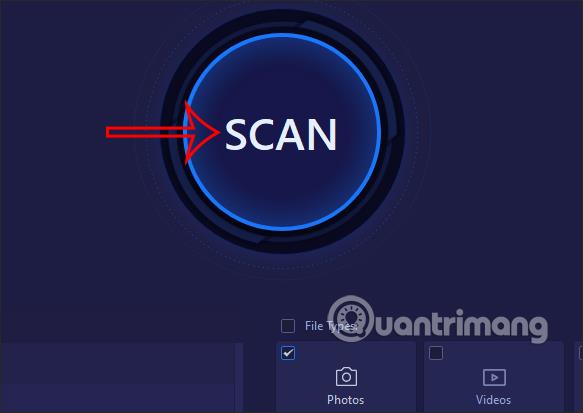
4. darbība:
Tūlīt pēc tam notiks datu skenēšanas process ar jūsu izvēlēto faila tipu un atrašanās vietu. Skenējot datus, mēs redzēsim kopējo failu skaitu, kā parādīts tālāk.
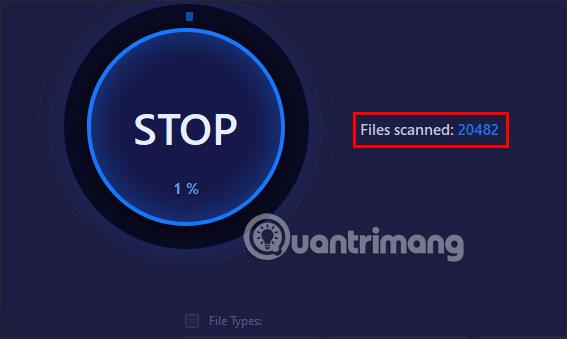
Kad skenēšana būs pabeigta, jūs redzēsit izdzēsto failu sarakstu no atlasītās vietas. Izmantojot attēlus, jums būs papildu attēla formāta sadaļa, lai atvieglotu izvēli. Katram failam jūs redzēsit, kā ir iespējama datu atkopšana vietnē Recoverability.
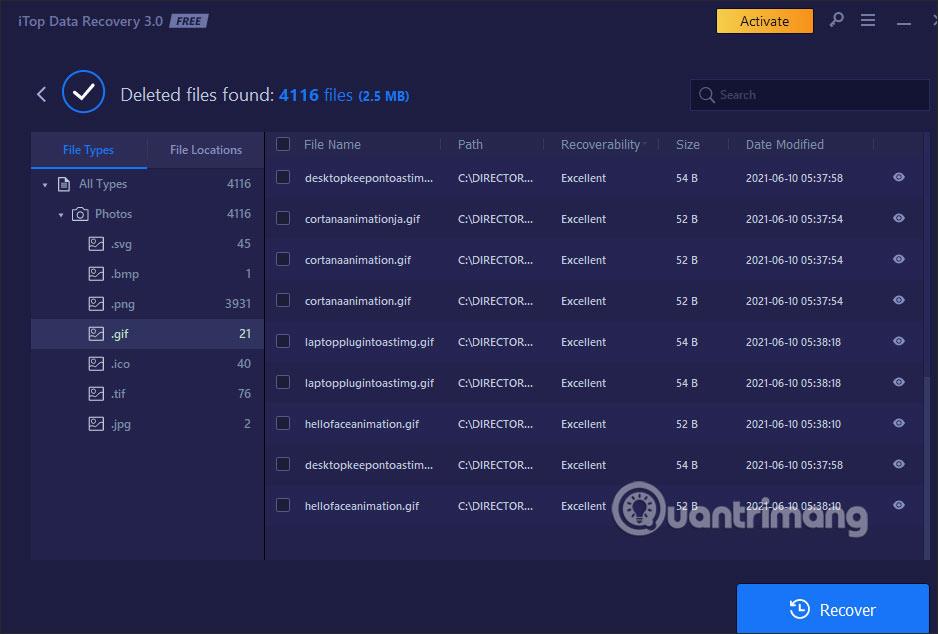
Varat priekšskatīt failus šajā skenēšanas sarakstā, noklikšķinot uz acs ikonas .
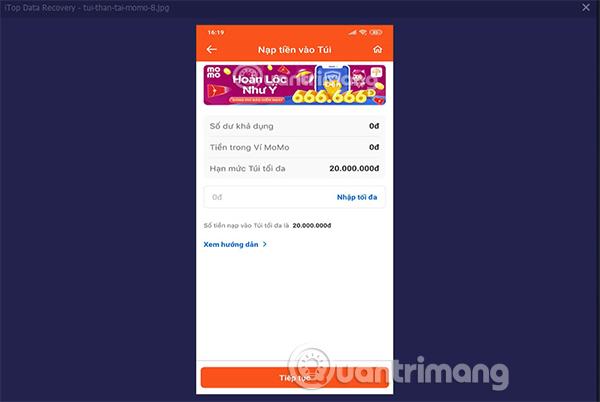
5. darbība:
Atlasiet failu, kuru vēlaties atjaunot, un pēc tam noklikšķiniet uz opcijas Atkopšana , lai to paveiktu.
Ņemiet vērā, ka, izmantojot bezmaksas versiju, varat priekšskatīt tikai tos failus, kurus vēlaties atkopt. Datus nevar atjaunot, ja neizmantojat maksas versiju.